实现修改Office 2013主题颜色的两个方法
Office 2013的Windows 8的界面非常的漂亮,同时Office 2013也是可以更换其主题颜色,Office 2013默认主题颜色是白色的,我们可以根据需要修改成浅灰色与深灰色。
修改Office 2013主题的颜色非常简单,打开任意一个组件,如Word 2013、Excel 2013、PPT 2013都可以修改。
本文以Word 2013做例子,介绍了修改Office 2013主题颜色的两个方法。
第一种方法:
点击Word 2013程序窗口左上角的"文件"菜单,点击菜单中的"帐户",在弹出的右边窗口中就可以看到"Office 主题"了,选择一个适合自己的主题即可。
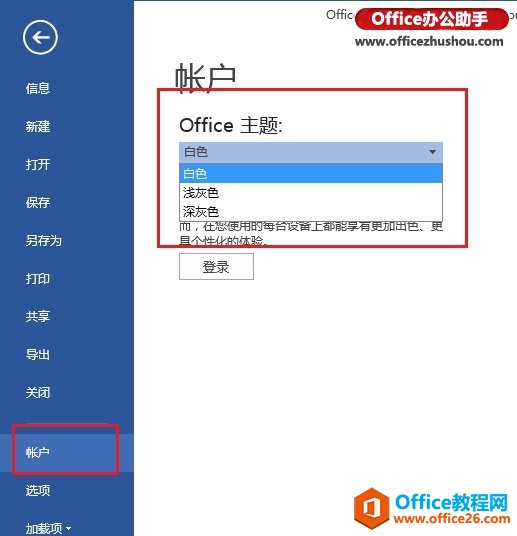
第二种方法:
点击"文件"--"选项"
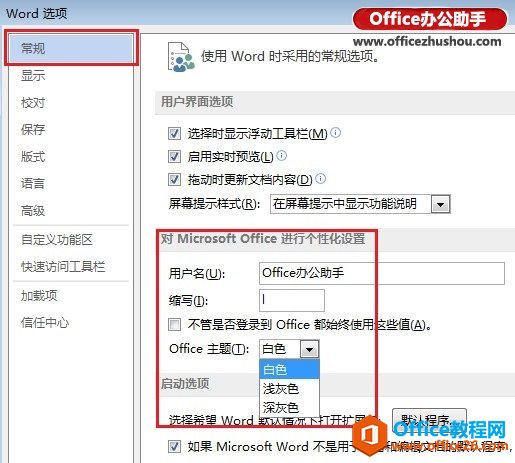
在"常规"的右边"对 Microsoft Office 进行个性化设置"选项下就能看到"Office 主题"的设置了
您可能感兴趣的文章
- 06-25office2021永久免费激活方法
- 06-25office专业增强版2021激活密钥2023密钥永久激活 万能office2021密钥25位
- 06-25office2021年最新永久有效正版激活密钥免费分享
- 06-25最新office2021/2020激活密钥怎么获取 office激活码分享 附激活工具
- 06-25office激活密钥2021家庭版
- 06-25Office2021激活密钥永久最新分享
- 06-24Word中进行分栏文档设置的操作方法
- 06-24Word中进行文档设置图片形状格式的操作方法
- 06-24Word中2010版进行生成目录的操作方法
- 06-24word2007中设置各个页面页眉为不同样式的操作方法


阅读排行
推荐教程
- 11-30正版office2021永久激活密钥
- 11-25怎么激活office2019最新版?office 2019激活秘钥+激活工具推荐
- 11-22office怎么免费永久激活 office产品密钥永久激活码
- 11-25office2010 产品密钥 永久密钥最新分享
- 11-22Office2016激活密钥专业增强版(神Key)Office2016永久激活密钥[202
- 11-30全新 Office 2013 激活密钥 Office 2013 激活工具推荐
- 11-25正版 office 产品密钥 office 密钥 office2019 永久激活
- 11-22office2020破解版(附永久密钥) 免费完整版
- 11-302023 全新 office 2010 标准版/专业版密钥
- 03-262024最新最新office365激活密钥激活码永久有效






